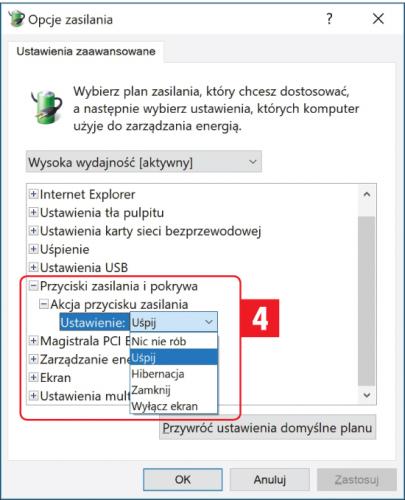Energia pod kontrolą

Aby dokonać zmian w wybranym planie, otwórz okno dodatkowych ustawień zasilania i kliknij łącze Zmień ustawienia planu. Na listach Wyłącz ekran oraz Przełącz komputer w tryb uśpienia określ moment wygaszenia monitora i uśpienia peceta, gdy nie jest on używany. Kliknij Zmień zaawansowane ustawienia zasilania (3).
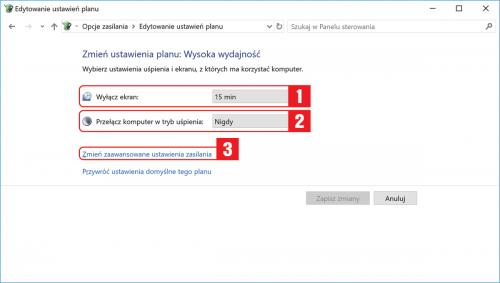

Na liście u góry okna możesz wskazać plan, którego ustawienia modyfikujesz. Poniżej widoczne są różne kategorie. Rozwiniesz ich zawartość, klikając niewielki znaczek + z lewej strony. W zależności od kategorii określisz na przykład czas wyłączenia czy dostępność jakiejś funkcji, która wpływa znacząco na wydajność, a tym samym na pobór energii. Mogą to być też zasoby procesora.

Rozwiń kategorię Przyciski zasilania i pokrywa, a następnie Akcja przycisku zasilania. Określisz tutaj zachowanie komputera po wciśnięciu przycisku zasilania na obudowie. Wyłącznik nie musi wcale służyć do odłączenia energii. Jego użycie może być zablokowane, może spowodować przejście systemu w stan uśpienia, hibernacji albo wygasić ekran. Odpowiednią akcję wskaż na liście Ustawienie. Zachowanie przycisku zasilania można też zmodyfikować z poziomu okna ustawień dodatkowych.